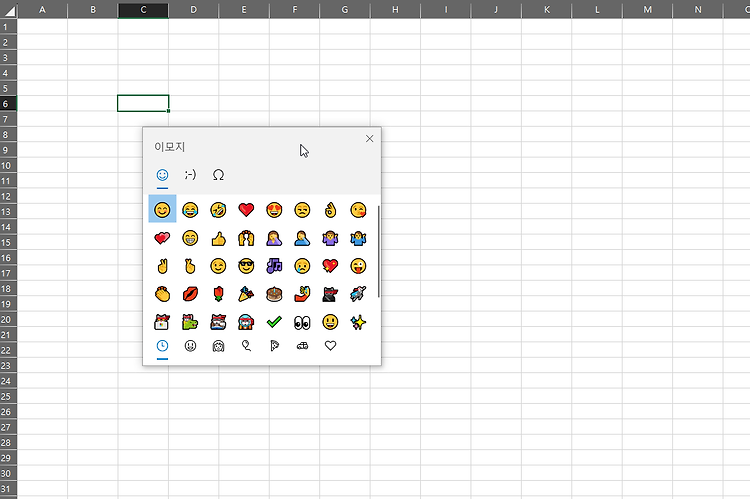
엑셀 특수문자 단축키 이모티콘 사용법 1분컷 윈도우 + . 을 누르시면 이모지 창이 뜹니다. 왼쪽부터 이모지, 카오모지, 기호를 순서대로 사용할 수 있습니다. 엑셀 이모지 및 카오모지를 클릭하면 보이는 이미지와 달리 검은색으로 입력이 됩니다. 엑셀 기호창 단축키 엑셀 기호창 단축키는 1. 알트 > I > S (액세스 단축키) 2. 알트 > N > U (리본메뉴 단축키) 3. 빠른 실행도구모음 추가 해서 알트 1번부터 활용하기 위 이미지에서는 3번입니다. 빠른 실행 도구모음에 추가하는 방법은 원하는 기능을 오른쪽 마우스 클릭한 다음 빠른실행 도구 모음에 추가하시면 됩니다. 참고사항 윈도우 + . 이모지 혹은 카오모지는 윈도우 혹은 PC카톡에도 먹힙니다. ✌엑셀 활용✌ 더보기 2022.01.06 - [엑셀공..
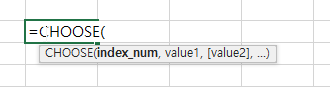
CHOOSE 함수는 인덱스 번호를 사용하여 여러 가지 값을 선택할 수 있는 함수입니다. CHOOSE 함수는 다음과 같은 구문을 가집니다. Choose함수설명 CHOOSE(index_num, value1, [value2], ...) index_num: 필수 항목입니다. 1부터 시작하는 정수로, 선택할 값의 위치를 나타냅니다. value1, value2: 선택적 항목입니다. 선택 가능한 값들 중에서 선택할 값을 지정합니다. Choose함수 숫자활용 예를 들어, 1부터 7까지의 숫자 중에서 1을 선택하면 "월요일", 2를 선택하면 "화요일" 등의 문자열 값을 반환하는 CHOOSE 함수를 다음과 같이 작성할 수 있습니다. =CHOOSE(A1, "월요일", "화요일", "수요일", "목요일", "금요일", "토요..
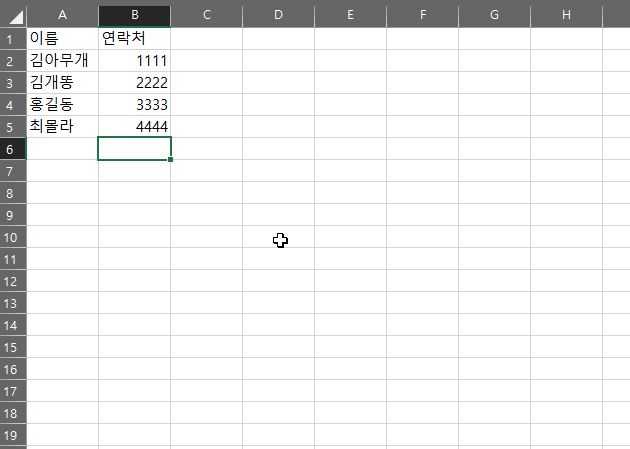
더보기 2023.03.11 - [엑셀공부/엑셀 하루에 하나씩] - 엑셀 CHOOSE 함수 알아보기 CHOOSE함수의 모든것 2023.01.24 - [엑셀공부/엑셀 하루에 하나씩] - 엑셀 틀고정 2개 방법, 행 열 고정해제 엑셀 표만들기 수동 차트만들기 자동 방법 엑셀에서는 데이터를 표 형태로 관리할 수 있습니다. 표를 만들기 위해서는 엑셀의 기본적인 기능을 활용하여 셀을 합치거나 서식을 적용하는 등의 작업이 필요합니다. 아래는 엑셀에서 표를 만드는 방법에 대한 자세한 설명입니다. 셀 선택하기 먼저 표를 만들기 위해서는 셀을 선택해야 합니다. 셀을 선택하는 방법은 다음과 같습니다. 1. 하나의 셀을 선택하려면 해당 셀을 마우스로 클릭합니다. 2. 여러 개의 셀을 선택하려면 첫 번째 셀을 마우스로 클릭한 ..
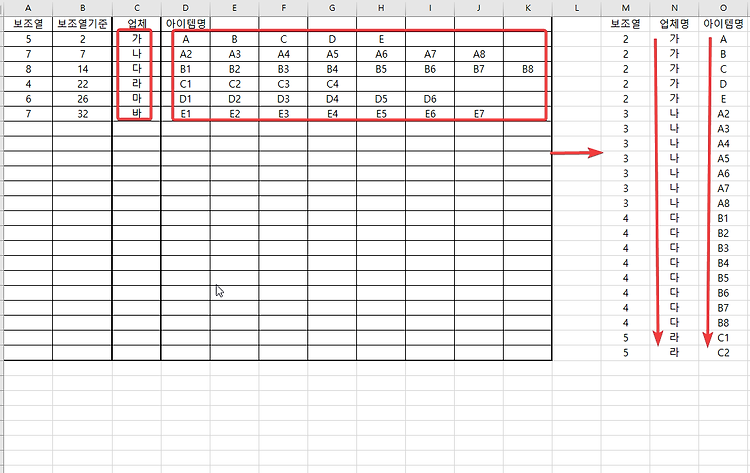
엑셀 INDIRECT 함수 설명 사용법 ※INDIRECT 함수는 셀의 값을 참조하는 함수로 여러 방법으로 많이 쓰입니다. 이 포스팅에서는 indirect 함수로 범위 데이터를 하나의 열로 바꾸는 방법을 알아보겠습니다. 이 방법을 하기 위해서는 Countifs, Counta, Match, Offset 함수도 알아야 하기 때문에, 결코 쉬운 함수가 아닙니다. 더 나은 방법으로 하시는 분도 있지만 저는 이방법을 선택했습니다. 시작하겠습니다. ※왼쪽에 뿌려져있는 데이터를 아래로 데이터 쌓아서 표시하는 방법을 알아보겠습니다. 실무에서 이런식의 데이터를 처리하시는 분들을 보았기에, 이 포스팅이 그분들에게 유익했으면 합니다. 위의 표에서는 보조열2개, 보조열기 준 총 보조열을 3개를 썼습니다. ※Counta 함수를 ..
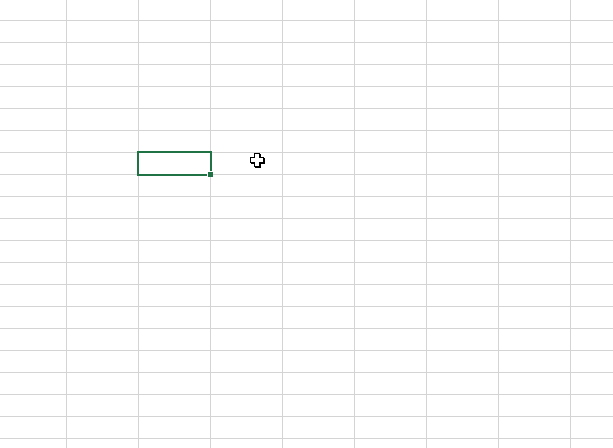
엑셀 빈칸채우기 자동채우기 자동완성 단축키 2022.09.21 - [엑셀공부/엑셀 하루에 하나씩] - 엑셀 빈칸 없애기 빈셀 삭제 단축키 엑셀 빈칸 없애기 빈셀 삭제 단축키 엑셀 빈칸 없애기 빈셀 삭제 단축키 많은 데이터를 다룰때 함수로 원하는 값을 추출하고 IFERROR함수를 사용해서 ""빈칸으로 반환을 했을 때는 빈칸 찾기가 안 먹습니다. 그렇기 때문에 IFERROR 7asper-daily.tistory.com 엑셀 빈칸채우기 혹은 특정 셀 자동 채우기에 대해서 알아보겠습니다. 제가 사용하는 방법은 총 4가지가 있습니다. 1. 컨트롤 + D(Down) 아래로 범위를 잡은 후 범위 맨위의 데이터를 기준으로 값을 열 범위에 넣는 기능입니다. 여기서 주의하셔야 할 점은, 글의 서식이 다 따라옵니다. (테두..
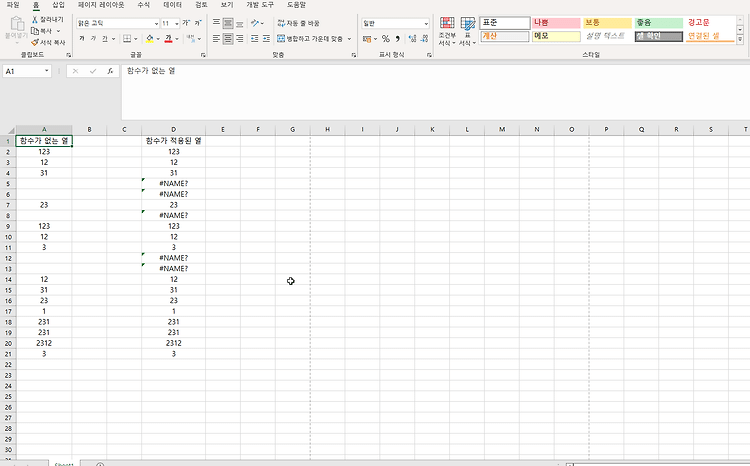
엑셀 빈칸 없애기 빈셀 삭제 단축키 많은 데이터를 다룰때 함수로 원하는 값을 추출하고 IFERROR함수를 사용해서 ""빈칸으로 반환을 했을 때는 빈칸 찾기가 안 먹습니다. 그렇기 때문에 IFERROR함수를 사용해서 2번째 인수인 Value_If_Error 인수에 임의의 텍스트를 넣어 #NAME? 오류를 반환하게 합니다. 함수가 없고 빈셀이 있을 때는 이동 옵션에서 빈셀을 클릭한 후 행 삭제를 하면 됩니다. 자세한 건 아래 이미지를 보면서 알아보겠습니다. 엑셀 빈칸 없애기 조건부 서식 알아보기 2022.06.06 - [엑셀공부/엑셀 하루에 하나씩] - 엑셀 조건부서식 색상 다중 조건 색 넣기 IF AND함수 엑셀 조건부서식 색상 다중 조건 색 넣기 IF AND함수 더보기 엑셀 조건부서식 색상 다중 조건 색..